亲爱的电脑小伙伴,你是不是也和我一样,每次开机后都不得不和Skype来个“早安问候”?是不是觉得这有点儿像每天早上被闹钟叫醒,有点儿烦呢?别急,今天就来教你几招,让你的电脑告别Skype开机自动运行的烦恼!
一、任务管理器大法好
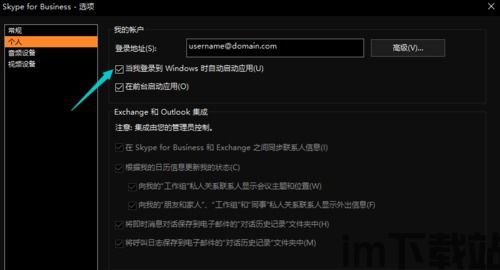
首先,让我们来个“快速出击”。按下键盘上的【Ctrl】【Alt】【delete】组合键,召唤出任务管理器这位电脑界的“侦探”。在任务管理器里,找到“启动”这一栏,看看有没有Skype的身影。如果有,选中它,然后点击右下角的“禁用”按钮,搞定!这样,Skype就不会再开机自动运行啦。
二、msconfig来帮忙
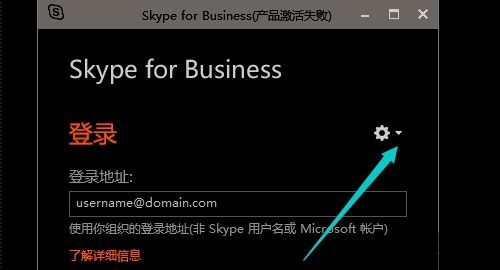
如果你觉得任务管理器有点儿麻烦,或者想试试其他方法,那就来试试msconfig吧。按下键盘上的WINR键,打开运行窗口,输入“msconfig”,然后回车。在弹出的窗口中,找到“启动”这一栏,看看有没有Skype的名字。有的话,去掉前面的勾选,然后点击“应用”和“确定”。重启电脑,Skype开机自动运行的问题就解决啦!
三、Skype设置小技巧
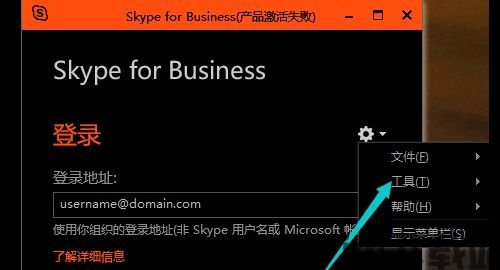
你以为这就结束了?不,还有更简单的方法哦!打开Skype,点击菜单栏上的设置图标,然后选择“工具”->“选项”。在个人设置页面,你会看到一个“当我登录到Windows时启动Skype”的选项,直接把它关闭即可。这样,Skype就不会再开机自动运行啦。
四、彻底关闭Skype
如果你觉得Skype已经不再需要,想要彻底关闭它,那就来试试这个方法吧。打开开始菜单,输入“PowerShell”,然后回车。在PowerShell窗口中,输入命令“Get-AppxPackage”,然后按回车。你会看到所有已安装的应用程序列表,找到Skype的PackageFullName,复制下来。
接下来,输入命令“Remove-AppxPackage PackageFullName”,然后按回车。这样,Skype就被彻底从你的电脑上移除了。不过,这个方法要小心使用哦,因为某些应用程序对于系统的完整性来说是很重要的。
五、Skype for Business的特别关照
如果你使用的是Skype for Business,那么关闭它的开机自动运行也有特别的方法。首先,找到齿轮图标,点击后选择“工具”->“选项”。在常规设置中,勾选“当Skype for Business在后台运行时显示呼叫控制”。在“个人”选项卡中,取消掉“当我登录到Windows时自动启动应用”和“在前台启动应用”前面的勾选,点击“确定”。
回到桌面,找到Skype for Business图标,右键选择退出。这样,当你再次打开电脑后,Skype for Business就不会再自动运行啦。
亲爱的电脑小伙伴,现在你学会怎么关闭Skype开机自动运行了吗?快来试试这些方法,让你的电脑更加清爽、高效吧!记得,电脑就像你的好伙伴,好好照顾它,它也会给你带来更多的便利哦!
